
Vous avez trouvé un article intéressant que vous aimeriez lire mais vous êtes trop fatigué en ce moment ou occupé à faire autre chose ? Vous pouvez l’enregistrer pour plus tard ou demander à votre assistant Google de vous le lire à la place. De cette façon, vous ne risquerez pas de l’oublier par la suite.
La fonctionnalité a été récemment introduite. Google a expliqué que la technologie est différente des autres logiciels de lecture d’écran, car elle est capable de lire du texte avec une voix et une cadence naturelles afin que les gens n’aient pas de difficulté à écouter et à comprendre, même pendant de longues périodes.
L’assistant virtuel de Google est disponible sur la plupart des téléphones Android, donc si vous souhaitez l’entendre vous lire, tout ce que vous avez à faire est de suivre quelques étapes simples.
Noter: jusqu’à présent, la fonctionnalité est destinée à écouter des articles, des articles de blog ou des nouvelles en ligne.
Contenu
Configurez Voice Match sur votre appareil (s’il n’est pas encore activé)
Pour vérifier si votre assistant Google est déjà actif et prêt sur votre appareil, appuyez longuement sur son bouton d’accueil ou dites « OK Google » ou « Hey Google ». Si rien ne se passe, cela signifie que vous devrez activer manuellement Voice Match sur votre appareil. Voici comment procéder :
1. Accédez à l’application Paramètres de votre appareil.
2. Faites défiler jusqu’à ce que vous trouviez Google et appuyez dessus.
3. Sélectionnez « Services de compte -> Recherche, assistant et voix -> Voix ».
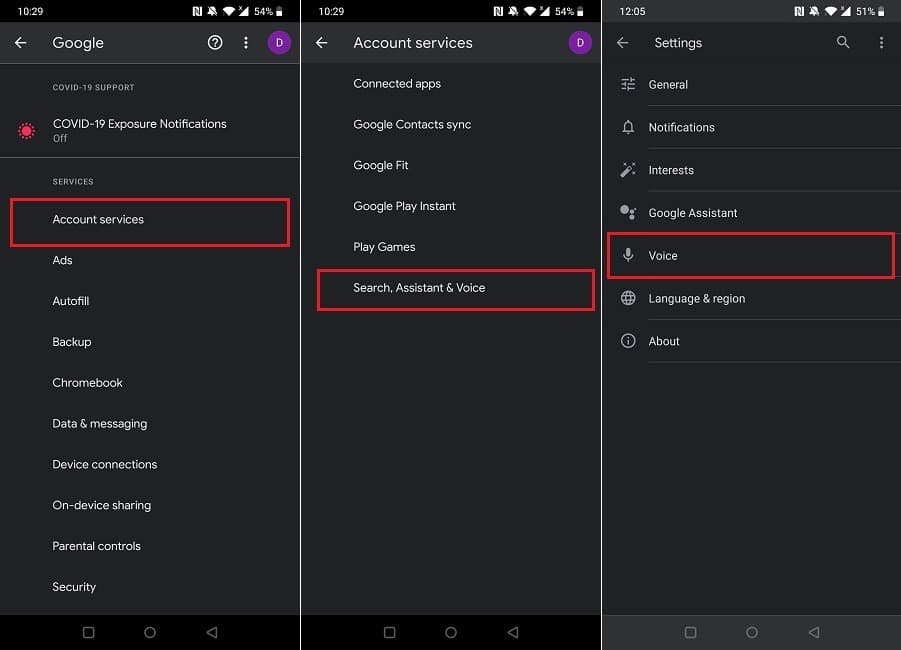
4. Recherchez et appuyez sur la fonction « Voice Match » dans la catégorie Hey Google.
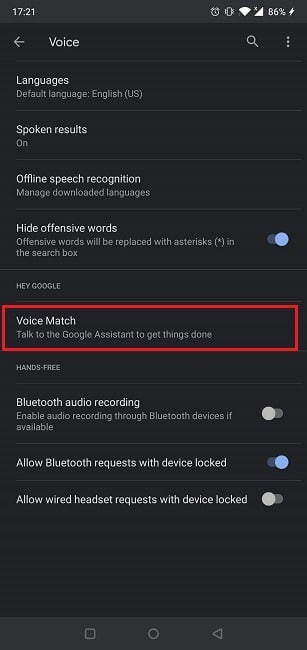
5. Assurez-vous que la bascule de l’Assistant Google est activée. Activez également « Hey Google » sous Voice Match.
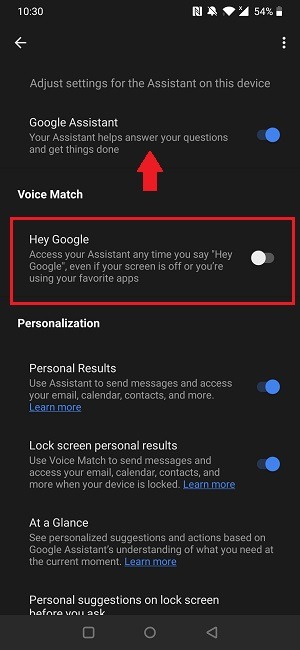
6. Une fois Hey Google activé, Google vous demandera de dire quelques phrases afin qu’il puisse apprendre votre voix. Suivez les étapes indiquées.
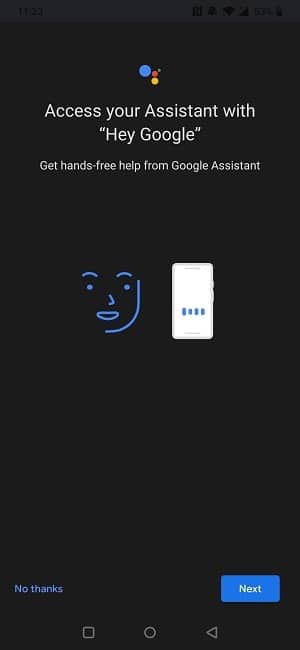
Noter: sur certains appareils plus anciens qui n’offrent pas les services de l’assistant par défaut, vous devrez peut-être télécharger l’application Google Assistant.
Obtenez l’assistant Google pour vous lire des articles
Avant de commencer, nous devons souligner une chose. La fonctionnalité ne fonctionne que si vous utilisez le navigateur Chrome sur votre appareil Android ou toute autre application de navigation basée sur Chromium. Si vous en avez un sur votre téléphone, vous êtes prêt à partir.
1. Ouvrez un article que vous souhaitez lire dans le navigateur de votre choix, puis dites simplement : « Hey Google, lis-le ».

2. La première fois que vous tenterez cette commande, Google Assistant vous dira probablement qu’il ne peut pas le faire car le « Contexte de l’écran » doit d’abord être activé.

3. Une fenêtre contextuelle apparaîtra rapidement à l’écran vous demandant d’autoriser l’application Google à utiliser le contexte de votre écran. Appuyez sur OK. Vous n’avez pas besoin de parcourir vous-même les paramètres.

4. Revenez maintenant à l’article et demandez à nouveau à l’assistant de « Lire ». Cette fois, il obligera sûrement et dira « Compris » ou « OK ». Cela prend quelques secondes, car l’assistant virtuel scanne la pièce avant de commencer à la lire à haute voix.
Tirez pleinement parti des commandes
Une fois que l’assistant commence à vous lire, il ouvrira la page Web dans un navigateur « Lisez-le » dédié qui comporte une barre de contrôle de lecture dans la partie inférieure de l’écran où vous pouvez mettre en pause/lire, revenir en arrière ou avancer. De plus, il existe une option pour augmenter la vitesse à laquelle l’assistant vous lit de 0,5x à 3x.

Vous pouvez également accéder à ces commandes directement à partir de la barre de notification. Vous pouvez même fermer le navigateur et toujours pouvoir mettre en pause ou lire la lecture simplement en glissant vers le bas depuis l’écran d’accueil ou directement depuis l’écran de verrouillage.

Mais attendez – il y a plus. Vous ne comprenez pas si bien l’anglais ? Peut-être aimeriez-vous entendre l’assistant virtuel vous lire dans votre langue maternelle.

Recherchez l’icône de menu à trois points située dans le coin supérieur droit du navigateur « Lire » et appuyez dessus, puis sur Traduction. Ici, vous pouvez choisir la langue dans laquelle vous souhaitez traduire le texte, y compris l’allemand, l’espagnol, le polonais, le roumain et plus encore (42 langues au total). La fonctionnalité exploite la puissance de Google Translate pour y parvenir, et les résultats sont remarquablement adéquats et convaincants.
Dans le même menu, les utilisateurs peuvent sélectionner une voix différente pour lire leurs articles. Vous trouverez cette option sous « Lire la voix à haute voix ».
Considérations supplémentaires
Comme nous l’avons mentionné ci-dessus, vous aurez besoin d’un navigateur basé sur Chromium pour que cette fonctionnalité fonctionne. De plus, « Lire » n’est pas disponible pour certains sites Web et la plupart des applications. (Vous devrez utiliser la version Web à la place.) Si vous êtes tombé sur un paywall ou si une connexion est requise pour afficher l’article complet, la fonctionnalité peut ne pas fonctionner. Malgré ces limitations, la nouvelle astuce de Google Assistant s’avère très utile. À l’avenir, Google continuera sûrement à l’améliorer.
Vous voulez tirer le meilleur parti de votre Assistant Google ? Vous voudrez peut-être apprendre à créer une routine d’urgence à l’aide de l’assistant virtuel de Google, juste pour rester du bon côté des choses.
Crédit d’image : Blog Google
Cet article est-il utile ? Oui Non


